Velkou část kouzla Hyperlapse je jeho jednoduchost, která vám umožňuje vytvořit časově omezené video s několika klepnutím prstu. Chcete-li mít větší kontrolu nad vaším produktem, aplikace má skrytou funkci Labs, kde můžete upravit množství nastavení, včetně rozlišení, frekvence snímků a různých úrovní zvuku.
Něco německého videa YouTube vám ukazuje, jak přistupovat k nastavení služby Hyperlapse. Chcete-li tak učinit, spusťte aplikaci a poté proveďte čtyři rychlé klepání na obrazovku čtyřmi prsty. Může to trvat několik pokusů, než se na něj dostanete. Zjistil jsem, že vaše prsty by neměly být příliš blízko a kohouty by měly být rychlé a ne příliš delikátní.
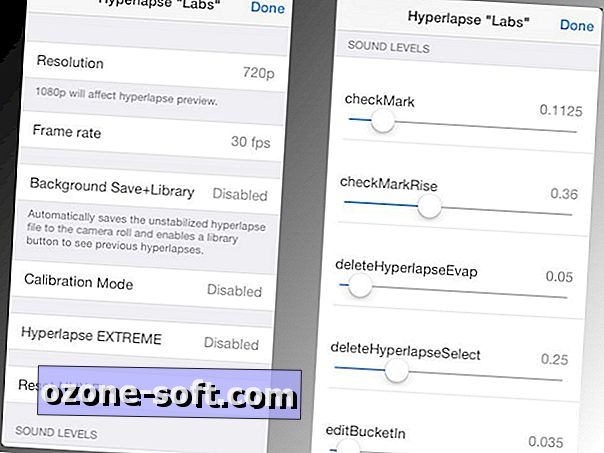
Jakmile vstoupíte do laboratoří Hyperlapse Labs, můžete nastavit rozlišení, frekvenci snímků a řadu hladin zvuku, stejně jako umožnit ukládání nestabilních videí do rolí kamery, zadat kalibrační režim a zapnout něco nazvaného Hyperlapse Extreme.
Začněme nejvíce vzrušující volbou: Hyperlapse Extreme . Přidá dvě další nastavení rychlosti přehrávání: 24x a 40x, které můžete považovat za užitečné pro velmi dlouhá videa.
Nastavení rozlišení umožňuje přejít z výchozího 720p na 1080p, zatímco nastavení snímkové frekvence umožňuje přesunout z 30 snímků na 24 snímků za sekundu.
Nastavení uložení pozadí + knihovna ukládá nestabilní videa do alba Raw Hyperlapse v roli fotoaparátu. Co se týče režimu kalibrace, zdá se, že vám umožňuje upravovat úroveň expozice bez uložení zkušebního videa do telefonu.
Pod těmito nastaveními jsou počet posuvníků, které upravují počet zvukových úrovní, ale je třeba je upozornit: jsou ve velkém počtu - se zdánlivě účelově neurčitými popisy - a tak je nastavte na nebezpečí.
Chcete-li zálohovat krok a dostat správný úvod do časopásmové aplikace Instagram, zjistěte, jak začít s Hyperlapse.
(Via Lifehacker)




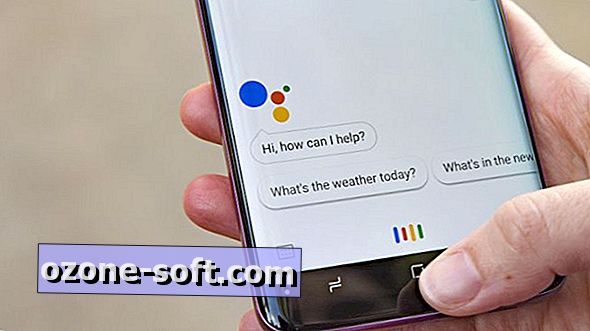








Zanechte Svůj Komentář